
Gabriel Brooks
0
2239
51
Vous avez trouvé la bonne carte graphique pour votre Mac et vous avez connecté un deuxième moniteur - et maintenant? Voici tout ce que vous devez savoir pour configurer et utiliser plusieurs moniteurs avec votre Mac.
Avoir plus d'un moniteur, c'est le rêve d'un multitâche, mais c'est aussi une faiblesse historique des ordinateurs Mac. Auparavant, la barre de menu et le dock n'apparaissaient que sur votre moniteur principal et les applications plein écran sur un moniteur laissaient n'importe quel second moniteur inutilisable..
Heureusement, Apple a changé toutes ces choses dans les dernières versions d'OS X, améliorant ainsi la vie de plusieurs utilisateurs. Si vous rencontrez toujours des problèmes, il existe quelques outils et paramètres système qui peuvent rendre l'expérience encore meilleure. Commençons par les bases absolues, allons-nous?
Organisez vos moniteurs dans les paramètres
Lorsque vous connectez un deuxième moniteur à votre Mac pour la première fois, il est possible que les deux moniteurs affichent exactement la même chose - cela s'appelle la mise en miroir. Pour changer les choses, dirigez-vous vers Préférences de système, puis Affiche. Si Affichages miroir est cochée, décochez-la.
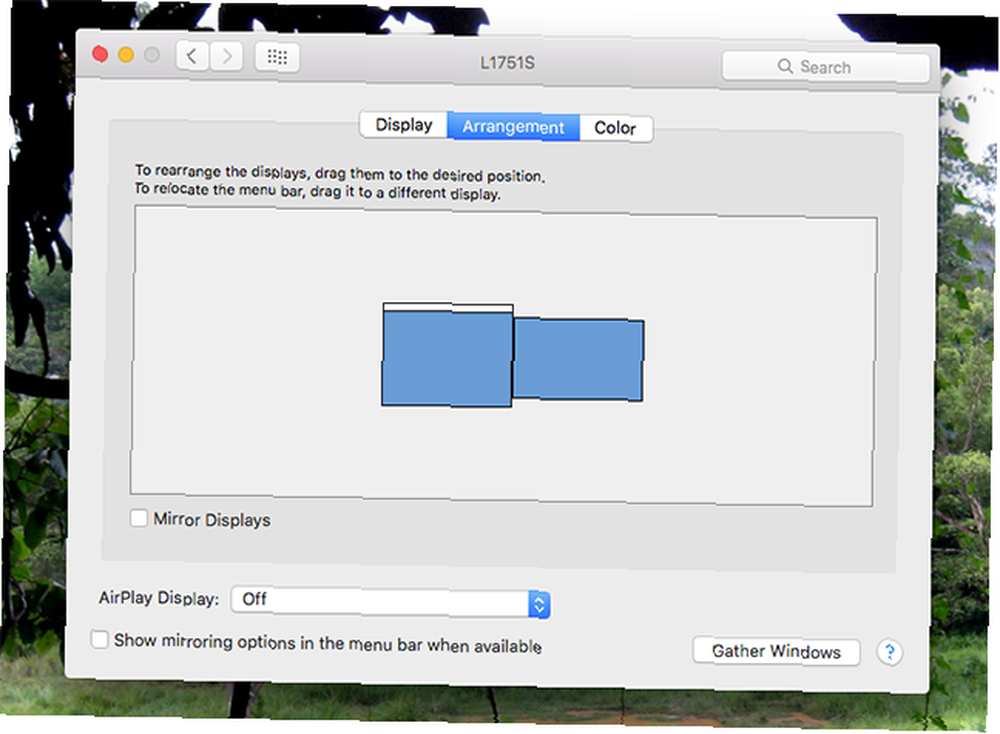
Faites cela et les deux moniteurs doivent maintenant être indépendants - vous pouvez déplacer votre souris de l'un à l'autre.
Ceci fait, il est possible que vos affichages ne soient pas correctement organisés: par exemple, si vous déplacez la souris vers la gauche de votre moniteur le plus à gauche, le curseur apparaîtra à droite de votre affichage le plus à droite. Vous pouvez résoudre ce problème en faisant glisser les cases bleues, qui représentent vos affichages, jusqu'à ce que les cases ressemblent un peu à votre configuration - essayez de deviner et de tester jusqu'à ce que tout soit dans le bon ordre..
Vous pouvez aussi choisir un moniteur par défaut en déplaçant la barre blanche en haut des cases bleues. Le moniteur par défaut est l'endroit où les notifications sont affichées.
Assurez-vous que les moniteurs ont leurs propres espaces
Mission Control a été introduit dans Lion et a apporté un certain nombre de fonctionnalités Mac auparavant distinctes, notamment Exposé (qui affiche toutes les fenêtres actuellement ouvertes) et Spaces (qui vous permet d’organiser vos fenêtres ouvertes sur plusieurs bureaux virtuels). Mission Control met tout cela au même endroit, avec la nouvelle fonctionnalité plein écran.
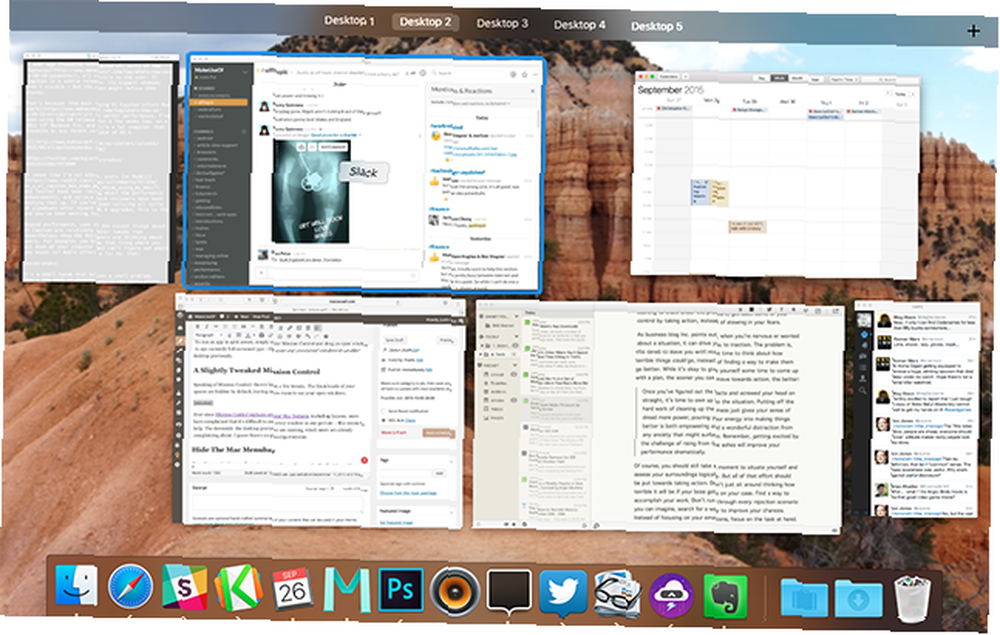
C'est bien beau, mais cela devient un peu plus compliqué pour les utilisateurs de plusieurs moniteurs. Par exemple, si vous configurez plusieurs moniteurs, puis configurez une application pour qu'elle fonctionne en mode plein écran, vous remarquerez peut-être que l'un de vos moniteurs devient vierge..
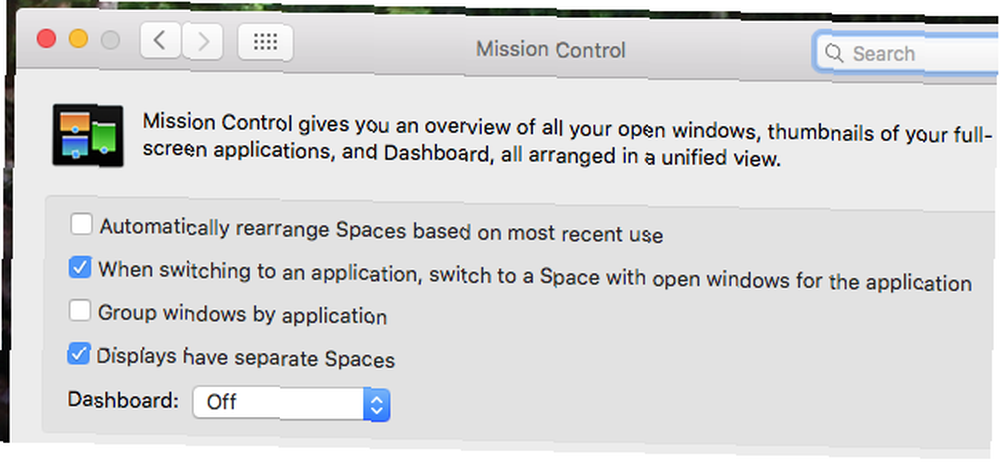
Si cela vous arrive, dirigez-vous vers Centre de contrôle dans Préférences Système et assurez-vous Les présentoirs ont des espaces séparés est vérifié. Cela vous permettra d'utiliser une application plein écran sur un moniteur, tandis que l'autre fonctionnera comme un bureau normal. Il vous permet également de changer de bureau virtuel sur un moniteur sans allumer l’autre..
Cela vous permet de tirer le meilleur parti de la configuration de votre moniteur multiple, alors assurez-vous qu'il est activé.
BetterTouchTool: Déplacez Windows entre des moniteurs avec des raccourcis clavier
Le contrôle de mission est excellent, mais il n’offre pas beaucoup de raccourcis clavier. Bien sûr, vous pouvez entrer dans le contrôle de mission et changer de bureau, mais c'est tout. Si vous souhaitez déplacer une application d'un écran à un autre, vous devez utiliser la souris..
BetterTouchTool, un outil gratuit conçu à l’origine pour vous permettre de configurer des gestes personnalisés pour votre pavé tactile ou qui surfe sur le web. , aujourd'hui fait tellement plus que cela. Avec cette application installée, vous pouvez configurer vos propres raccourcis clavier pour déplacer des fenêtres d'un moniteur à un autre:
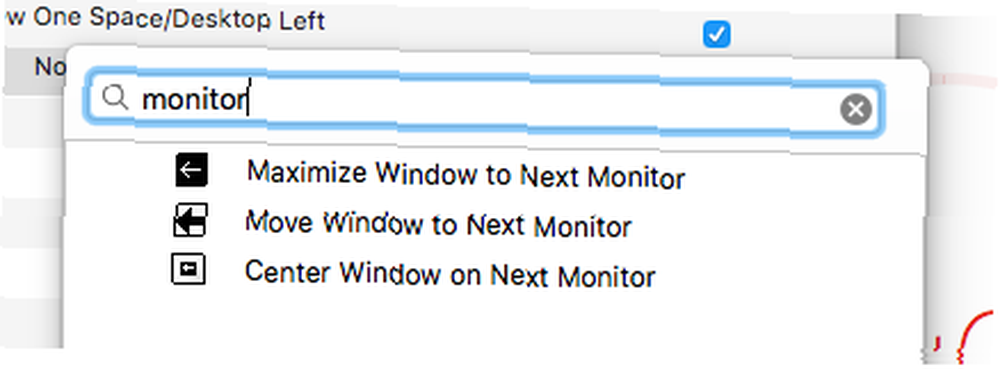
Si vous êtes le genre d'utilisateur qui aime éviter la souris, c'est une grosse affaire, et c'est simplement la surface de ce que cette application peut faire. Actions BetterTouchTool encore plus puissantes que vous devriez savoir sur les actions BetterTouchTool encore plus puissantes que vous devriez savoir sur Si vous souhaitez plus de contrôle sur votre Mac avec votre souris ou votre trackpad, BetterTouchTool met des centaines d’actions à portée de main. . Vous trouverez des fonctionnalités qui ont répliqué le “Casser” fonctionne sous Windows 7, de sorte que vous puissiez rapidement faire en sorte qu'une application occupe la moitié ou le quart de l'écran, ce qui est utile si vous souhaitez obtenir encore plus de vos affichages..
Si vous voulez un lot plus de contrôle sur votre Mac, apprenez à utiliser cette application.
Utilisez votre iPad ou iPhone comme moniteur
Deux moniteurs ne vous suffisent-ils pas déjà? Vous pouvez transformer votre iPad ou iPhone en encore un autre moniteur Transformez votre appareil iOS en un moniteur supplémentaire avec Duet Transformez votre appareil iOS en un moniteur supplémentaire avec Duet Vous pouvez maintenant utiliser une application iPad pour étoffer votre collection d'écrans, transformant ainsi votre tablette un petit moniteur portable. Cela s'appelle Duet. en utilisant Duet.
Comment utiliser votre iPad (ou iPhone!) Comme deuxième moniteur [iOS] Comment utiliser votre iPad (ou iPhone!) Comme deuxième moniteur [iOS] Les professionnels de la productivité ne jurent que par plusieurs moniteurs, mais nous n'avons pas tous le luxe de transporter de grands écrans et des portefeuilles sans fin. D'autre part, l'iPad est devenu assez omniprésent, et il peut vraiment…, mais cela semble être le mieux examiné.
Afficher un papier peint sur plusieurs moniteurs
Vous pouvez définir un fond d'écran unique pour chacun de vos moniteurs, mais si vous préférez avoir une image répartie sur tous les écrans, il est intéressant d'examiner le fond d'écran Multi Monitor (3 $). Cette application vous permet de diviser une image en morceaux de taille appropriée pour vos écrans..
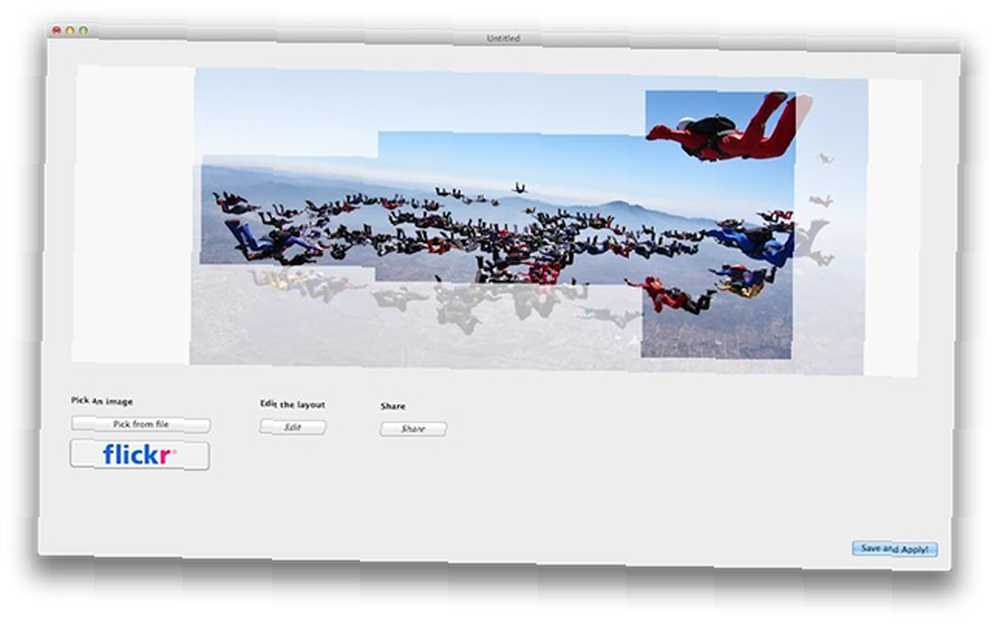
Vous pouvez obtenir le même effet sans cette application, bien sûr, mais à moins que vos écrans aient la même taille, il vous faudra du travail. Quoi qu'il en soit, le résultat final peut paraître assez cool, et ce n'est que 3 $.
Synergy Comment acheter des ordinateurs portables Mac reconditionnés et économiser de l'argent Comment acheter des ordinateurs portables Mac reconditionnés et économiser de l'argent La mainmise naturelle d'Apple sur le marché des Mac signifie que les remises sur leur matériel ne sont pas fréquentes. Cela dit, vous pouvez obtenir un Mac moins cher - il vous suffit de savoir où regarder. : Contrôler un autre ordinateur entièrement

Ceci n’est sans doute pas lié, mais si vous avez plusieurs ordinateurs sur votre bureau, vous n’avez pas besoin d’un commutateur KVM. Pourquoi vous n’avez plus besoin d’un commutateur KVM pour les configurations multi-PC? Pourquoi vous n’avez plus besoin d’un commutateur KVM pour les configurations multi-PC? Si vous avez plusieurs ordinateurs, un commutateur KVM peut augmenter votre productivité. Voici comment utiliser un logiciel KVM pour configurer votre système multi-PC. . Avec Synergy installé sur deux systèmes différents, quel que soit le système d'exploitation, vous pouvez déplacer votre souris d'un ordinateur à un autre, comme si vous utilisiez plusieurs moniteurs. C'est formidable si vous aimez principalement travailler sur votre Mac, mais que vous avez parfois besoin d'utiliser une vieille machine Windows pour une raison quelconque.
Cela peut prendre beaucoup de temps, mais cela en vaut la peine.
Qu'avons-nous manqué??
Nous avons déjà présenté certaines des meilleures façons d'utiliser votre configuration multi-moniteur. Trop d'espace à l'écran? 6 façons d'utiliser votre moniteur Mac avec plusieurs moniteurs Trop d'espace à l'écran? 6 façons d'utiliser votre configuration à plusieurs moniteurs Mac Vous avez donc configuré votre Mac avec un deuxième moniteur, ce qui était vraiment excitant - mais vous ne savez plus quoi faire de tout cet espace. mais je veux savoir comment vous le faites. Quels outils et conseils utilisez-vous?
Ou bien, si vous êtes un fan de Windows, passez inexplicablement une partie de votre temps à insulter mon choix d’ordinateurs trop chers (même si je n’ai pas payé autant. Comment acheter des ordinateurs portables Mac remis à neuf et économiser de l’argent Comment acheter des ordinateurs portables Mac remis à neuf et économiser Money La mainmise naturelle d'Apple sur le marché des Mac signifie que les remises sur leur matériel ne sont pas fréquentes. Cela dit, vous pouvez obtenir un Mac moins cher - il vous suffit de savoir où chercher.).











